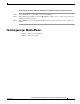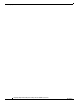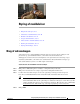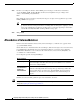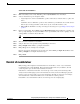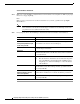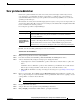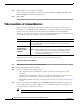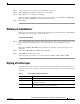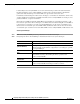User Guide
Sletning af meddelelser
15
Brugervejledning til webværktøjet Cisco Unity Connection Indbakke (version 7.x)
OL-16823-01
Trin 5 Vælg en eller flere af de specielle leveringsindstillinger efter behov.
Trin 6 Klik på Indspil i Media Master, og indspil evt. en introduktion.
Trin 7 Klik på Stop, når du er færdig med at indspille.
Hvis du vil gennemse introduktionen, før du videresender meddelelsen, skal du klikke på Afspil i Media
Master eller klikke på Indspil for at indspille meddelelsen igen.
Trin 8 Klik på Send.
Sletning af meddelelser
Du kan slette en meddelelse eller en gruppe meddelelser direkte fra webværktøjet Cisco Unity Indbakke,
eller du kan slette en meddelelse, efter du har åbnet den.
Sådan slettes en meddelelse
Trin 1 I Cisco Unity Indbakke skal du markere afkrydsningsfeltet til venstre for den meddelelse, du vil slette.
Du kan markere flere afkrydsningsfelter, hvis du vil slette mere end én meddelelse ad gangen.
Eller
Klik på ikonet Marker alle rækker under menulinjen for at markere, at alle meddelelser på siden
skal slettes.
Trin 2 Klik på ikonet Slet markerede rækker under menulinjen.
Trin 3 Klik på OK, når du bliver bedt om det.
Du kan også slette en meddelelse ved at åbne meddelelsen, klikke på Slet og klikke på OK.
Styring af kvitteringer
Når du arbejder med Cisco Unity Connection, kan du styre flere forskellige typer kvitteringer, som er
beskrevet i Tabel 1. Spørg Connection-administratoren, hvilke kvitteringer systemet er konfigureret til
at benytte.
Tabel 1 Cisco Unity Connection Kvitteringer
Type Beskrivelse
Retur Kvittering, du anmoder om, når du sender en meddelelse via telefonen.
Læst Kvitteringsmeddelelse, der informerer dig, når modtageren åbner eller
afspiller din meddelelse.
Ikke-levering (ILK) Kvitteringsmeddelelse, der informerer dig, når din meddelelse ikke kunne
leveres til den modtager, den var beregnet til.